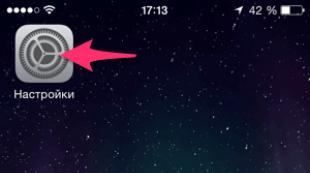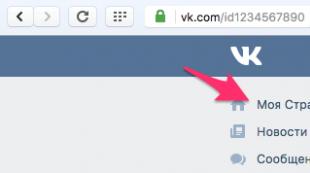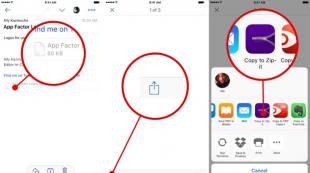Shënuesit e shtresës dhe shënuesit e përbërjes. Hotkeys të dobishme në pas efekteve
Shënuesit e përbërjes dhe shënuesit e shtresës janë të dizajnuara për të ruajtur komentet dhe metadata të tjera, si dhe për të krijuar pulla kohore në përbërjen dhe në shtresën. Shënuesit e përbërjes janë të pranishme në gamën e formacioneve, shënuesit e shtresave shfaqen në panelin e kohëzgjatjes për çdo shtresë veç e veç. Të dy llojet e shënuesve mund të përmbajnë të njëjtin informacion.
Shënuesit mund t'i referohen një pike të veçantë në shkallë ose në intervalin kohor.
Pas efekteve shënuesit e përbërjes korrespondojnë me shënuesit e episodit në Adobe Premiere Pro. Markuesit e shtresës në pas efekteve korrespondojnë me shënuesit e videove në Adobe Premiere Pro.
Kur paraqitni një përbërës që përmban shënuesit, shënuesit mund të konvertohen në lidhjet e internetit, lidhjet me seksionet, shenjat e montimit, në varësi të formatit të prodhimit dhe vlerën e specifikuar në kutinë e dialogut të shënuesit. Markerët mund të eksportohen në formatin metadata XMP. (Shih seksionin XMP metadata.)
Sipas parazgjedhjes, komentari i shënuesit të përbërjes është numri, komenti i shtresës së shënuesit nuk përmban asgjë.
A. Kohëzgjatja e shënuesit të karakterit 1 sek. B. Markuesi i përbërjes me të dhënat e tagut të montimit C. Markuesi i shtresës për 2 sekonda. D. Markuesi i shtresës me të dhënat e tagut të montimit
Shënim.
Shënuesit thjeshtojnë shtrirjen e shtresave ose treguesin aktual të kohës me pika të caktuara kohore. Kur lëvizni korrikun, treguesin aktual të kohës ose sliderin e kohëzgjatjes së shtresës në panelin e afatit kohor, shtypni dhe mbani ndryshimin, kjo do të bëjë të mundur lidhjen e këtyre artikujve në shënuesit.
Shtimi i shënuesve vetëm gjatë vrojtimit ose preview audio ju lejon të poziciononi shënuesit në pikat e kërkuara të shtresës së pistave audio.
Zhdukja e pikës hyrëse të shënuesit ndryshon kohën e shënuesit dhe zvarritjen e pikës së prodhimit të shënuesit ndryshon kohëzgjatjen e shënuesit. Është e pamundur të ndryshosh njëkohësisht kohën dhe kohëzgjatjen e shënuesit.
- Për të parë ose ndryshuar shënuesin, rri pezull miun mbi shënuesin dhe klikoni dy herë ose klikoni me të djathtën (ose klikoni atë duke mbajtur çelësin e kontrollit në Mac OS), dhe pastaj zgjidhni komandën "Settings".
- Për të lëvizur shënuesin në një pikë tjetër kohore, tërhiqni shënuesin në vendin e dëshiruar ose klikoni dy herë në shënues dhe futni kohën në kutinë e dialogut.
- Për të vendosur kohëzgjatjen e përbërjes ose të shënuesit të shtresës, tërhiqni pikën e shënuesit në panelin e afatit kohor. Ikonat e shënuesit ndahen në dy gjysma për të specifikuar pikën e hyrjes dhe pikën e prodhimit të shënuesit.
- Për të vendosur kohëzgjatjen me zvarritje, mbani shtypur opsionin ose butonin Alt (Windows OS), pastaj klikoni ikonën e shënuesit dhe tërhiqni të drejtën.
- Për të ndryshuar kohëzgjatjen e shënuesit, kliko dhe tërhiqni ikonën e pikës së rezultatit të shënuesit; Mbajeni opsionin ose kyç nuk është i nevojshëm.
- Për të krijuar automatikisht shënuesit e shtresës në bazë të meta të dhënave të përkohshme të skedarit burimor, zgjidhni "Krijimi i një shënuesit të shënuesit të shtresës bazuar në XMP Metadata" në cilësimet në kategorinë "Media dhe Cash Cache". Këto cilësime mundësohen nga default.
- Për të sinkronizuar shënuesit e shtresës në shtresën e përbërjes paraprake me shënuesit përkatës të përbërjes origjinale, klikoni shënuesin e shtresës me butonin e djathtë të miut (Windows) (ose klikoni atë duke mbajtur çelësin e kontrollit në Mac OS), dhe pastaj zgjidhni " Përditësoni shënuesit nga burimi ". Ky komandë gjithashtu heq të gjithë shënuesit e shtuar në shtresën.
Shënim.
Nëse shtresa përdor skedarin, dhe jo një përbërje si një burim, ky komandë do të rivendosë shënuesit e shtresës në mënyrë që ato të përputhen me metadata të përkohshme XMP të skedarit burimor.
Kur shtoni një përbërje në një tjetër, përbërja e parë do të jetë shtresa e parë e dytë. Të gjithë shënuesit e kompozimeve të mbivendosura do të bëhen shënues të shtresës në një afat kohor të kontejnerit. Këto shënues nuk do të lidhen me shënuesit fillestar të përbërjes. Ndryshimi në shënuesit në përbërjen fillestare nuk do të ndikojë në shënuesit e shtresës së përbërjes së mbivendosur. Për shembull, kur hiqni një nga shënuesit fillestarë të përbërjes, shënuesi përkatës i shtresës së përbërjes së ngulitur do të mbetet në vendin e vet.
Scripts dhe shprehjet mund të lexojnë dhe të përdorin të dhënat e përmbajtura në shënuesit. Meqenëse metadata XMP e elementeve burimore të zbulimit të videos mund të konvertohet në shënuesit e shtresës, atëherë shprehjet dhe skriptet mund të punojnë me XMP metadata.
Krijimi i përbërjes së shënuesve
Shënuesit e përbërjes shfaqen në formën e trekëndëshave të vogla në linjë në panelin e afatit kohor. Në përbërjen mund të ketë ndonjë numër të shënuesve të përbërjes.
Kur hiqni një shënues të numëruar, numri i shënuesve të tjerë mbetet i njëjtë. Nëse në vend të numrit të parazgjedhur, futni një koment, atëherë ky numër mund të përdoret për shënuesin e përbërjes së krijuar më vonë.
Në një kohë ju mund të krijoni vetëm një shënues përbërjeje. Kur shtoni ose lëvizni një shënues të përbërjes në vendin e një përbërjeje tjetër të shënuesit, ajo do të zëvendësojë shënuesin ekzistues.
- Për të shtuar një shënues të zbrazët në pikën aktuale, ju duhet të hiqni përzgjedhjen nga të gjitha shtresat dhe zgjidhni "Shtresa"\u003e "Shto shënues" ose shtypni butonin "*" (shumëzim) në tastierën numerike.
Shënim.

- Për të shtuar një shënues të përbërjes së numëruar në pikën aktuale, shtypni butonat Shift + (0-9) në tastierën kryesore.
Shënim.
Nëse numri i specifikuar tashmë është i zënë nga një shënues tjetër përbërës, pas efekteve nuk krijon një shënues të ri. Në vend të kësaj, ajo do të lëvizë një shënues ekzistues me një numër të një pozicioni të ri.
- Për të fshirë shënuesin e përbërjes, tërhiq shënuesin në butonin "Përzgjedhja e shënuesve të përbërjes" ose shtypni butonin CTRL, specifikoni kursorin Marker, klikoni në butonin e majtë të miut (Windows) (ose klikoni atë duke mbajtur butonin e komandës në Mac OS).
- Për të bllokuar të gjithë shënuesit e përbërjes në përbërje, klikoni shënuesin me butonin e djathtë të miut (Windows) (ose klikoni atë duke mbajtur çelësin e kontrollit në Mac OS), dhe pastaj zgjidhni "shënuesit e karrocave".
Aplikimi i shënuesve të shtresës
Shënuesit e shtresës shfaqen në formën e trekëndëshave të vogla në panelin e kohëzgjatjes së shtresës. Shtresa mund të përfshijë një numër të pakufizuar të shënuesve.
Markat e shtresës ruhen kur paraqesin dhe eksportojnë një rul në formatin QuickTime.
- Për të shtuar një shënues të shtresës në shtresat e përzgjedhura në këtë moment, zgjidhni "Layer"\u003e Shto shtresë ose shtypni butonin "*" (shumëzim) në tastierën numerike.
Shënim.
Shtypja e këtij çelësi gjatë vrojtimit ose gjatë audios paraprake shton një shënues në pikën aktuale pa ndërprerë procesin.
- Për të shtuar një shënues të shtresës në kohën e tanishme dhe hapjen e kutisë së dialogut, klikoni kombinimin Alt + * (Windows) ose opsionin + * (Mac OS) në tastierën numerike.
- Për të hequr një shënues të shtresës, klikoni shënuesin duke mbajtur poshtë butonin CTRL ose komandën (Mac OS).
- Për të hequr të gjithë shënuesit nga shtresat e zgjedhura, rri pezull miun mbi shënuesin dhe kliko me të djathtën (ose klikoni atë duke mbajtur çelësin e kontrollit në Mac OS), dhe pastaj zgjidhni "fshini të gjithë shënuesit".
- Për të bllokuar të gjithë shënuesit në shtresë, klikoni shënuesin me butonin e djathtë të miut (Windows) (ose klikoni atë duke mbajtur poshtë çelësin e kontrollit në Mac OS), dhe pastaj zgjidhni "shënuesit e karrocave".
- Për të zëvendësuar të gjithë shënuesit në shtresën e shënuesve që përmbajnë metadata të përkohshme nga dosjet burimore, rri pezull treguesin e miut në shënuesin e shtresës, kliko me të djathtën (ose kliko atë duke mbajtur çelësin e kontrollit në Mac OS) dhe pastaj zgjidhni "Përditësoni shënuesit nga burimi".
Shënim.
Në pas efekteve CS6 ose versionet e mëvonshme, duke shtuar një shënues të shtresës nuk heq më përzgjedhjen nga objekte të tjera (për shembull, me maska \u200b\u200bose efekte).
Caktimi i shënuesve të etiketave të ngjyrave
Shënuesit e përbërjes dhe shënuesve të shtresës mund të caktohen etiketat e ngjyrave. Sipas parazgjedhjes, shënuesit nuk kanë asnjë ngjyrë. Për të ndryshuar etiketën e ngjyrave të shënuesit, ndiqni këto hapa:
Kliko dhe hapni dritaren e cilësimeve të shënuesit.
Ndryshoni pasurinë e etiketës së re. Për të vendosur etiketat e ngjyrave, zgjidhni artikullin e menysë. Cilësimet\u003e Etiketat.
Ctrl + N. Të krijojë një përbërje të re;
Ctrl + Y. Krijoni një shtresë të re;
Ctrl + Shift + C. Të marrë shtresa të zgjedhura nën përbërjen para (para-kompozimit);
Ctrl + Shift + D. Pritini shtresat e zgjedhura me vendndodhjen e treguesit;
Ctrl + d. Krijoni një shtresë të dyfishtë (përshtatni të gjitha vlerat);
B. Duke lëvizur fillimin e hapësirës së punës në tregues;
N. Duke lëvizur fundin e hapësirës së punës në tregues;
Faqja me larte. Rewind në kornizë mbrapa;
Faqja poshtë. Rewind në kornizë përpara;
Shigjeta e majtë dhe e drejta në tastierë. Duke lëvizur shtresën në 1 pixel majtas dhe djathtas, respektivisht;
U. Show / fsheh çelësat;
E. Hapni të gjitha efektet e aplikuara për këtë shtresë;
P. Hapni "pozitën" e pronës;
S. Hapni pronën "shkallë";
T. Hapni "transparencën" e pronës;
A. Hapni pronën e pronës së pronës (pikë ankorimi);
M. Maska të hapura me rrugë maskë;
[. Drag fillimin e shtresës në treguesin;
]. Tërhiqni fundin e shtresës në tregues;
I. Shkoni në majë të shtresës;
O. Shkoni në fund të shtresës;
Drag burimin nga dritarja e projektit (projekti) me çelësin Alt në shtresën e zgjedhur në dritaren e punës. Zëvendësimi i një shtrese në një tjetër të izoluar nga dritarja "Projekte" me miratimin e të gjitha animacioneve dhe pronave;
Ndryshimi i madhësisë së shtresës, maska \u200b\u200bme një ndryshim kyç. Dimensionet ndryshojnë me një proporcion të caktuar;
Duke lëvizur një shtresë me një ndryshim kyç. Shtresa lëviz vetëm me një nga akset;
Duke krijuar një maskë ose formë me një ndryshim kyç të mbështetur. Maskë, forma është krijuar në proporcion 1 deri në 1. Është e nevojshme të nxirren figura barabrinjës (rrethi, sheshi);
Ndryshimi i madhësive me çelësin Ctrl. Shkalla ndryshon vetëm në një nga akset.
Nëse diçka nga përshkrimi nuk është e qartë, të mos jetë dembel. Mundohuni të aplikoni vetë të dhënat e kombinimit dhe do të shihni përfitimin e tyre.
Unë kam nevojë për të ndryshuar kombinimet kryesore në Adobe pas efekteve CC 2015.
Unë shkova në certifikatën e Adobe dhe kjo është ajo që kuptova. Ekziston një "redaktues i kombinuar i kombinimit vizual". Këtu është lidhja
https://helpx.adob.com/ru/after-effects/using/keyboard-shortcuts-treference.html
Pastaj u shkrua:
Redaktor vizual Kombinimet e tastierës ju lejojnë të konfiguroni kombinimet e nevojshme kryesore në mënyrën vizuale. Në ndërfaqen e përdoruesit të zbatuar në formën e një tastiere, ju mund të shikoni çelësat që tashmë janë të përfshirë në kombinime, dhe çelësat e pabanuar që mund të konfigurohen, si dhe të ndryshojnë kombinimet e caktuara.
Për të hapur redaktorin, zgjidhni Edit\u003e Ctrl + Alt + '). Këtu është një foto e një redaktori vizual.
Por doli një bummer. Sa nuk e kam rekrutuar këtë kombinim, asgjë nuk ndodhi. Unë punoj në të. Do të ketë rezultate, të shkruajnë një blog dhe videoklip.
Pastaj shkova në një mënyrë tjetër. Hapur pas efekteve, klikuar në skedën Edit, dritarja u hap. Në të, unë zgjodha opsionin "Settings" dhe pastaj "Gjeneral".

Hapur "Cilësimet" e dritareve

Në pjesën e poshtme ka tabin "Instalimi i hapur në Explorer". Kam klikuar mbi të dhe kam lëvizur në dosje

Në këtë dosje, gjeta skedarin "Adobe After Effects 13.7 Win Ru_en Keyboard Keys.txt". Unë kam një version të russifed të pas efekteve. Ju mund të quheni një skedar ndryshe. Për shembull, kështu.

Për çdo, ky skedar përmban tekst me cilësime kyçe të kombinimeve. Kam hapur skedarin

Të gjitha kombinimet e thjeshta, komanduese dhe kyçe. Këtu ju mund të ndryshoni kombinimin kyç. për shembull
"Undo" \u003d "(Ctrl + Z)"

Por, para se të ndryshohet, është e nevojshme të kopjoni këtë skedar, për shembull në desktop. Për rrjetin e sigurisë. Nëse diçka shkon keq, gjithmonë mund ta ndryshoni skedarin në të shpëtuar.
Për shembull, unë ndryshoj kombinimin kryesor për komandën "Undo". Fut në vend të z, çelësi i tastierës nga "ungroup" \u003d "(Ctrl + Shift + G)". Ekipi është më poshtë dhe do të jetë i përshtatshëm. I prerë kombinimin e çelësave Ctrl + Shift + G dhe heqjen z futur këtë kombinim në komandën "Undo". Komanda "ungroup" mbetet e zbrazët.

Ruajtja e një skedari teksti. Dhe mbingarkoni programin. Pas rindërtimit të komandës "Undo" korrespondon me kombinimin kryesor CTRL + SHIFT + G, dhe jo Z.

Çdo gjë është e thjeshtë. Por është e nevojshme për të monitoruar kombinimet e çelësave të mos kryq. Kjo është, nuk kishte dy skuadra në një kombinim.
Kam regjistruar një rul në këtë temë.
Ctrl + Alt + N - Krijo një projekt të ri
Ctrl + Alt + Shift + P - Hapni projektin e fundit të redaktuar
Ctrl + / - Vendosni kodin burimor në përbërjen
Ctrl + Alt + Shift + K - Prona Propoze
Ctrl + W - Mbyllni projektin
Ctrl + Q - Dilni nga programi
Tab - fsheh të gjitha palettes
Capslock - ndaloni përditësimin e përbërjes së dritares
Ctrl + I - Dosjet e importit
Ctrl + F - Interpretimi i burimit
Ctrl + Alt + C - Copy Interpretim
Ctrl + Alt + V - Insert interpretim
Ctrl + Shift + G - gjeni
Ctrl + Alt + G - Gjej të ardhshëm
Alt + Doubleclick në skedarin e animacionit - Skedari i animacionit të hapur në dritaren e filmave
Drag pamjet në shtresën e theksuar me zëvendësimin e podded alt - pamjet për shtresë
Ctrl + G - Hapni dialogun Shko tek koha
Ctrl + A - Alokoni të gjitha
Ctrl + Shift + A - Anuloni alokimin e gjithçkaje
Ctrl + Y - Krijo një shtresë të re
Ctrl + Z - Undo
Ctrl + Shift + Z - Redo
Ctrl + E - Ndrysho origjinalin
Ctrl + R - Show / Hide Line
Shift + ', Shift + kliko në Margjina të Sigurta - Show
Alt + ', Alt + kliko në kufijtë e sigurt - Trego rreth
Ctrl +; - Trego udhëzues
Pagedown, Ctrl + → - në kornizë përpara
PageP, Ctrl + ← - Në kornizën mbrapa
Ctrl + D - Duplicate
Ctrl + Shift + D - Pritini shtresën
Çelësat për tastierën numerike - përzgjedhjen e shtresës me numër
0 - Preview (RAM)
. - Dëgjoni audio
Alt +. - Dëgjoni audio mbi kompjuterin
Ctrl + - Përzgjedhja në shtresën e mësipërme
Ctrl + ↓ - Përzgjedhja në shtresën më poshtë
Ctrl + [- duke lëvizur një shtresë poshtë
Ctrl +] - Lëvizja e lëvizjes për të niveluar
Ctrl + Shift + [- Move Layer Back
Ctrl + Shift +] - lëvizni shtratin përpara
Alt + [- lëvizni në pikën
Alt +] - Lëvizja e pikës
Shift + F5 (F6, F7, F8) - Përbërja Snapshot
Shift + Ctrl + F5 (F6, F7, F8) - Erase Snapshot
F5 (F6, F7, F8) - Shikoni Snapshot 1 (2,3,4)
F4 - Switches Panel \\ Modes
F3, Ctrl + Shift + T - Efektet e ekranit të ekranit të ekranit Paleta e Kontrollit
- - Zvogëloni shkallën kohore
+ - Rritja e shkallës së kohës
Ctrl + - - Zvogëloni shkallën e përbërjes
Ctrl ++ - Zmadhoni shkallën e këngës
[- Lidheni pikën e hyrjes me kohën aktuale
] - Align pikën e prodhimit me kohën aktuale
Shift + 0 (1,2,3,4,5,6,7,8,9) - Shto shënues të përbërjes
0 (1,2,3,4,5,6,7,8,9) - Shko te shënuesi i përbërjes
* (në tastierën numerike) - vendosni një shënues të shtresës
. (në tastierën numerike) - thjesht dëgjoni audio
Shiko pronat e shtresës
Një pikë detyruese
P - pozicioni
S - shkallë
R - rotation
T - perde
M - maskë formë
F - Kufijtë e maskës
Maskë TT - Opacity
E - Efektet
L - nivelet audio
Aa - vetitë e materialit të shtresës tre-dimensionale
EE - Shikoni shprehjet
Shift + Pronës Key Hot - Add \\ Hiq nga Struktura
U - të gjitha vetitë e animuara
Dialogu i pronës
Ctrl + Alt + Shift + A - Dialogu i detyrës
Ctrl + Shift + O - Layer Winsig
Ctrl + Shift + Pronës Hot kryesore - Dialogu i pronave të tjera
Duke zvarritur vlerat e pronës
Me Shod Shift - duke lëvizur në dhjetra
Me ctramping ctrl - duke lëvizur në fraksione dhjetore
Me clipped alt - i pandryshuar në dritaren e përbërjes
Me ndryshimin e fiksimit - kufizimi në akset dhe lidhja rreth këndit të 90-të
Ndryshimi i pronave të shtresës
←, →, ↓ - pozicionin e ndryshimit
+ Në tastierën numerike - ndryshoni këndin me + 1 gradë
- Në tastierën numerike - ndryshimi në kënd në - 1 shkallë
Alt ++ në tastierën numerike - ndryshimet në shkallë nga + 1%
Alt + - në tastierën numerike - një ndryshim në shkallë deri në 1%
Shift + ndryshoni ndryshimin kryesor - ndryshimet * 10
Lëvizni shënuesin e tanishëm të kohës me tingullin e scrolling ctrl
B - Përcaktoni fillimin e hapësirës së punës
N - Përcaktoni fundin e hapësirës së punës
Në shtëpi - në fillim të përbërjes
Fund - në fund të përbërjes
Unë - në fillim të shtresës së zgjedhur
O - në fund të shtresës së zgjedhur
Vrojtim
Shift + klikoni majtas në RAM Preview - Shikoni me Shift + Parametrat e majtë
Ctrl + klikoni majtas në RAM Preview - Ruajtja e pamjes së RAM në hard disk
Shirit
V - Përzgjedhja
W - Rotacioni
G - stilolaps.
Q - maska.
C - kamera orbit
Y - pan prapa
H - dora.
Z - zoom
Ctrl + B - Vizatimet e vizatimit (furçë, gomë, vulë)
Ctrl + T - tekst
Ctrl + Shift + C - precomposition
ALT + CTRL + O - Automatimi i shtresës me trajektore
Shift + Ctrl + K - Temp ose Shpejtësia e Pronës
Alt + Ctrl + K - Dialogu Ndryshimi i Interpolimit
Alt + Ctrl + O - Kalimi në mes të Hold dhe Interpolations lineare
J - për personelin kryesor të mëparshëm, në fillim të zonës së punës
K - për personelin e ardhshëm kyç, në fund të zonës së punës
Alt + Shift + \u003d - Shto shprehje
Duke punuar me kompozime tre-dimensionale
Shift + F10 (F11, F12) - Forma e Hot Key Destinacioni
F10 (F11, F12) - Shfaq pikëpamjen e çelësit të nxehtë të caktuar në çelësin e nxehtë
Alt + klikoni mbi mjetin e rrotullimit - kaloni midis rrotullimit dhe cilësimeve të orientimit
Ctrl + Alt + Shift + L - Krijo një burim të lehtë
Ctrl + Alt + Shift + C - Krijo kamera
Renderim
Ctrl + M - Bëni Movie
Shift + Ctrl + \\ - në linjë Përbërja
Alt + Ctrl + V - Layer Fut në kohën e tanishme
Lista e termave
Shtresa e rregullimit (shtresa e rregullimit) është një shtresë që përcakton automatikisht efektet e aplikuara për të gjitha shtresat nën të.
Kontrolli i ankorimit - instalimi i një përbërje që specifikon lidhjet e imazhit të imazhit kur shtresat e shkallëzimit (në qoshe ose në qendër).
Pika e Anchor (pikë detyruese) - një pikë e zgjedhur e përbërjes së përbërjes së ngurtë në një shtresë, e cila nuk ndikon në pamjen e saj, por luan një rol vendimtar në disa operacione me një shtresë (gjatë rotacionit dhe reflektimit është qendra e saj, etj. .).
Alpha Channel - Informacion shtesë në lidhje me transparencën e çdo imazhi Pixel të ruajtur në dosjet e formateve përkatëse, së bashku me informacionin në lidhje me ngjyrën e secilës piksel.
Maskë alfa (alfa maskë) - një maskë shtesë e imazhit, të vënë në një imazh shtresë dhe duke treguar se sa transparente është çdo pixel e tij.
Animacion (animacion) - Një pritje e përfunduar në lëvizjen brenda kornizës së filmit të disa shtresave në sfondin e të tjerëve.
Raporti i aspektit (raporti i madhësisë) - raporti i madhësive të kornizës horizontalisht dhe vertikale.
Audio (audio) - klip ose shtresë zëri.
Furçë (furçë) - një mjet për vizatimin e primitivëve grafik në shtresat.
Këshilla për furçë (këshilla furçash) - opsioni i mjetit të furçës (furçë), duke specifikuar formën dhe madhësinë e linjave të tërhequra.
Kamera (kamera) - një mjet për të kontrolluar një efekt të veçantë të kamerës.
Kamera (kamera) është një efekt i veçantë tre-dimensional që simulon shtresën 3D të shikimit nga një pikë e caktuar e hapësirës përmes dhomës.
Kapja (digjitalizimi) është procesi i konvertimit të një sinjali video nga një pajisje e jashtme e lidhur me një kompjuter (për shembull, një aparat fotografik ose një regjistrues video) në një skedar mediatik.
Stampa e klonës (Cloning) është një mjet për të krijuar një maskë të veçantë vështrimi.
Codec (Codec) është një program për ngjeshjen e imazhit të videos ose regjistrimit të zërit.
Ngjyra (përzgjedhja e ngjyrave) - Kutitë e dialogut me një gamë të ngjyrave për të përcaktuar ngjyrën aktuale në mjete të ndryshme.
Përbërja (përbërja) - një dritare që shërben për të hartuar (statike ose dinamike) duke hartuar një kornizë të caktuar kornizë;
Kompresor (kompresor) - CODEC (CODEC, në Shkurtesa Kompresor / Decompressor), Programi i Kompresimit Video ose Regjistrimi i Zërit;
Konteksti, menu pop-up (konteksti ose menu pop-up) - menu që shfaqen kur shtypni butonin e djathtë të miut;
Treguesi aktual (tregues i kornizës aktuale) - kontrolluesi i sliderit në shkallën kohore që shënon kornizën aktuale në të;
Shkalla e të dhënave është numri i kilobajt të informacionit për video të kodimit të dytë.
Thellësia (thellësia e pixel) - numri i ngjyrave që karakterizohen nga çdo imazh video pixel.
Digital Video (Digital Video) është një sinjal video koduar duke përdorur teknologji digjitale (ndryshe nga mjetet tradicionale analoge). Në veçanti, është e mundur që lehtë të organizohet transmetimi i një sinjali të tillë nga kompjuteri në një pajisje dixhitale të jashtme (kamera ose regjistrues kasetë).
Kohëzgjatja (kohëzgjatja) - kohëzgjatja e përgjithshme e përbërjes.
Kontrollet e efektit - Paleta për të menaxhuar të gjitha efektet speciale të caktuara në shtresën e zgjedhur.
Maskë eliptike (maskë eliptike) është një mjet për krijimin e maskave të rrumbullakëta dhe eliptike.
Eraser (Eraser) - një mjet për të fshirë fragmente në maska.
Ekstrakt (compress) - heq një fragment të shtresës së zgjedhur nga filmi (që korrespondon me përbërjen e përbërjes), duke zhvendosur pjesën e mbetur të shtresës në të djathtë për një periudhë kohore të fragmentit të largët.
Rrjedh (derdhje) - parametri i linjave të tërhequra, e cila specifikon intensitetin e ngjyrës së mbushjes së saj;
Fotografitë (burimi ose materiali) është klienti burimor, i cili në të vërtetë është një referencë për animacionin, zërin ose skedarët grafikë.
Dritare filmike (dritare clip) - dritare për të parë klipet e burimit individual.
Kornizë mbrapa (kornizë mbrapa) - butoni në kohën e kontrollit të kohës, lëviz kornizën aktuale për një kornizë mbrapa.
Përzierja e kornizës (efekt i veçantë i një tranzicioni të butë të kornizave) - një algoritëm që përmirëson cilësinë e animacionit duke zbutur dinamikën e ndryshimeve nga korniza në kornizë.
Kornizë përpara - butoni në Paleta e Kontrollit të Kohës, lëviz kornizën aktuale për një kornizë përpara.
Kornizë Jog (Broach Band) - Një pamje kornizë e një filmi në panelin e kontrollit të kohës (rishikim).
Shkalla e kornizës (shkalla e kornizës) - numri i kornizave video që demonstrojnë brenda një të dytë.
Dora (dora) është një mjet për lëvizjen vizuale të zonës së kornizës së dukshme.
Ndihmë (ndihmë) - Adobe pas efekteve të sistemit të referencës;
Historia (Magazine) - Paleta për shikimin dhe anulimin e mundshëm të veprimeve të redaktimit të fundit.
Image (imazh statik) - klip grafik me imazhin statik.
Import (Import) - Procedura për vendosjen e skedarëve të medias në projekt në formën e klipeve.
Në pikën (shënuesi i hyrjes) - fillimi i shtresës.
Indeksi (indeksi) është një sistem i përzgjedhjes së artikullit në ndihmë nga ndihma e efekteve nga treguesi alfabetik;
Info (informacion) është një paleta informacioni që tregon disa informacione për objektin e zgjedhur.
Çelësi (mbulesa transparente ose transparenca kryesore) është një lloj destinacioni i një efekti të veçantë të shtresës së transparencës. Një transparencë e plotë e çdo komploti të klipit mund të caktohet, vargu i ngjyrave transparente, etj. Mbleksa transparente zbatohet si efekte.
Keyframe (Keyframe) - një kornizë që përcakton në film një pozicion të caktuar në të cilin ndodhin ndryshime të cilësisë së lartë (është shtuar efekt i veçantë, etj.).
Ngritja (ashensor) - heq një fragment (që korrespondon me hapësirën e punës) të shtresës së zgjedhur, pa ndryshuar kohëzgjatjen totale të filmit.
Loop (cikël) - humbet një klip ose një film ciklik nga hyrja në shënuesin e prodhimit, pa u ndalur.
Marker (shënues) - Një shënim i përdoruesit që nxjerr në pah kuadrin e filmit (shënuesi i filmit) dhe punonjësi për të lehtësuar kërkimin për korniza individuale.
Marker Menu (Marker Menu) - shërben për të instaluar, lundruar dhe për të hequr shënuesit e klipeve.
Maskë (maskë, ose maskë alfa) është një imazh ndihmës, i cili i vendos ato pjesë të kornizës së klipit, të cilat duhet të bëhen të forta, transparente ose pjesërisht transparente. Të përdorura në efektet speciale të transparencës.
Matte (layer-maskë) - shtresë, imazhi i të cilit përdoret për të shënuar transparencën e shtresës tjetër (direkt nën të).
Menu bar (menu top) - menu nën kokën e dritares së efekteve pas efekteve;
Modaliteti (modaliteti i transparencës) - Kolona e dritares së afatit (montim), e cila lejon, varësisht nga vetitë specifike të imazhit të shtresës, caktojnë një përqindje të caktuar të transparencës në pixels.
Lëvizja e lëvizjes (efekti i turbullt kur lëviz) - Efekti i veçantë, duke ndezur konturet e objekteve që janë caktuar një animacion, gjë që e bën perceptimin e saj më realist dhe të ngjashëm me shikimin e një filmi standard (lente të hequr me perdeun e qepjes).
Multimedia (Multimedia) - Teknologjia Multimedia e Shikimit (I.E. Video dhe zëri skedarë) në kompjuter.
Navigatori (Navigator) është një element që lehtëson lëvizjen me korniza kyçe të animacionit.
NTSC - Standardi i Transmetimeve të Amerikës së Veriut.
Skedari jashtë linje (skedari me aftësi të kufizuara) - një klip që mungon për çfarëdo arsye në të njëjtin skedë vendi;
Perde (perde) - një parametër që specifikon (në përqindje,%) shkallën e perdesit të shtresës.
Out Marker (shënuesi i prodhimit) është një shënues që ndan kuadrin e fundit të filmit.
Pal - Standard Televizor Evropian.
Paleta - një sërë ngjyrash të përdorura për të koduar imazhin e videos.
Paleta (paleta) është një element pas efekteve të ndërfaqes pas efekteve, e cila është një dritare e vogël dhe një punonjës për qëllime të ndryshme ndihmëse.
Pan prapa (Panorama) - mjet për të kontrolluar vendndodhjen e pikës detyruese në lidhje me shtresën.
Parent (prindëror ose kryesor) - Shtresa, të gjitha cilësimet (përveç transparencës) do të aplikohen automatikisht në filialin.
Ren (stilolaps) - një mjet për të tërhequr maska \u200b\u200btë formës komplekse.
Raporti i aspektit të pixel (përmasa pixel) - raporti i madhësisë së imazhit pixel horizontalisht dhe vertikal.
Luaj (Lose) - me uniformë humbet filmin nga kuadri aktual, kur shtypni ndalesat e filmit.
Parashikimet - Kombinimet e cilësimeve të përbërjes ekzistuese në pas efekteve, i.E. paracaktuar për të krijuar lloje të ndryshme të filmave (për TV, multimedia, etj.).
Projekti (dritarja e projektit) - dritarja që kontrollon klipin e burimit.
Projekti (projekti) është një listë e klipeve të përdorura për instalimin e një filmi të veçantë, së bashku me veprimin e veprimit për ta redaktuar atë.
Prona - parametrat e një klip ose film.
QuickTime - Produkti i softuerit të Apple, një numër i veçorive multimediale prej të cilave janë në dispozicion për përdorim në pas efekteve;
Shikimi i RAM - duke parë përbërjen në të cilën është paraqitur e para, dhe pastaj përbërja tashmë është duke luajtur në dritaren e përbërjes (përbërje).
Maskë drejtkëndore (maskë drejtkëndëshe) është një mjet për të krijuar një maskë drejtkëndëshe.
Rendering (Rendering) - Procesi i ndërtimit të një imazhi të çdo kornize me përshkrimin e tij në program. Rendering është bërë për të parë ose të eksportojë një film.
Rezoluta - Parametri i konfigurimit i kompozimeve që ju lejon të zgjidhni rezolucionin e kornizës të treguar në dritaren e përbërjes kur redaktoni dhe paraqitni filmin.
Rrotullimi - një mjet që shërben për të kthyer shtresat.
Margins të sigurt (zona të sigurta) - zonat në kuadër të përbërjes, jashtë të cilave disa sisteme televizive mund të shtrembërojnë ose të tregojnë një fushë kornizë.
Kërko (Kërko) - Sistemi i kërkimit të artikullit në Adobe pas efekteve nuk ka lidhje të ndihmës.
SECAM është një standard televiziv në një numër vendesh (duke përfshirë edhe në Rusi).
Përzgjedhja - një mjet që shërben për të nxjerrë në pah dhe duke nxitur shtresat dhe atributet e tyre.
Cilësimet - një kombinim i pronave të filmit, duke përfshirë madhësinë e kornizës, shkallën e kornizës, cilësinë e zërit, etj dallojnë dy lloje të instalimeve: disa ndikojnë në filmin, i cili është montuar brenda projektit dhe është parë në dritaren e përbërjes. Përcaktoni parametrat e përfundimit Movie (Instalimi i eksportit).
Shkurtoret (hotkeys) është një mënyrë efektive për përdoruesit me përvojë. Nëse shpesh aplikoni komanda të caktuara, shumë më shpejt për t'i kryer ato duke shtypur kombinimin e tastierës në tastierë sesa thirrja ose mjetet e menysë.
SMPTE - TimeCode Formati (kornizë Counter).
Emri burimor (emri i burimit) - kolona me emrat e klipeve burimore të vendosura në shtresat në dritaren e afatit kohor.
Stop (Stop) - Ndalon rishikimin e klipit.
Teksti (teksti) është një mjet për krijimin e titrave të tekstit.
Thumbnail (thumbnail) është një imazh i vogël i një kornize të një klip ose një filmi që ekziston në një numër të dritareve.
TimeCode (TimeCode) - Numri kornizë në një film apo shtresë. Formati i numërimit varet nga instalimet;
Koha e kontrollit - Paleta e projektuar për shikimin e përbërjes dinamike.
Afati kohor (instalim) - një dritare në të cilën shtresat janë instaluar në krahasim me afatet kohore të filmit.
Sundimtari kohor - shkallë në pjesën e sipërme të djathtë të dritares afariste (montim), e cila përcakton vendin e çdo kornize për çdo shtresë të përbërjes.
Titulli (titra) - Titujt e tekstit.
Toolbar - panele të shumta të vendosura në dritare dhe duke kombinuar kontrolle të ndryshme.
Tranzicioni - lloji i efekteve për të krijuar tranzicion midis planeve të përbërjes.
Video (video) - clip me animacion.
Vëllimi (vëllimi) - Vëllimi i zërit.
Menuja e dritares (dritarja dhe menuja e paletës) - një menu specifike për pas efekteve, të cilat quhen duke shtypur një buton me një shigjetë trekëndore në anën e sipërme të djathtë të dritares ose paleta.
Zona e punës (hapësira e punës) - një fragment i përbërjes së alokuar në shkallën kohore të dritares së afatit kohor (instalim), i cili përpunohet gjatë renditjes dhe eksportit të përbërjes.